
Hostovaný MCP server pre Bexio
Integrujte softvér na riadenie podnikania Bexio s FlowHunt cez MCP a spravujte kontakty, faktúry, cenové ponuky, projekty a podnikové operácie bez problémov. Au...

Prepojte svoj Bitrix24 CRM s FlowHunt pre inteligentnú správu vzťahov so zákazníkmi a automatizované predajné workflowy.
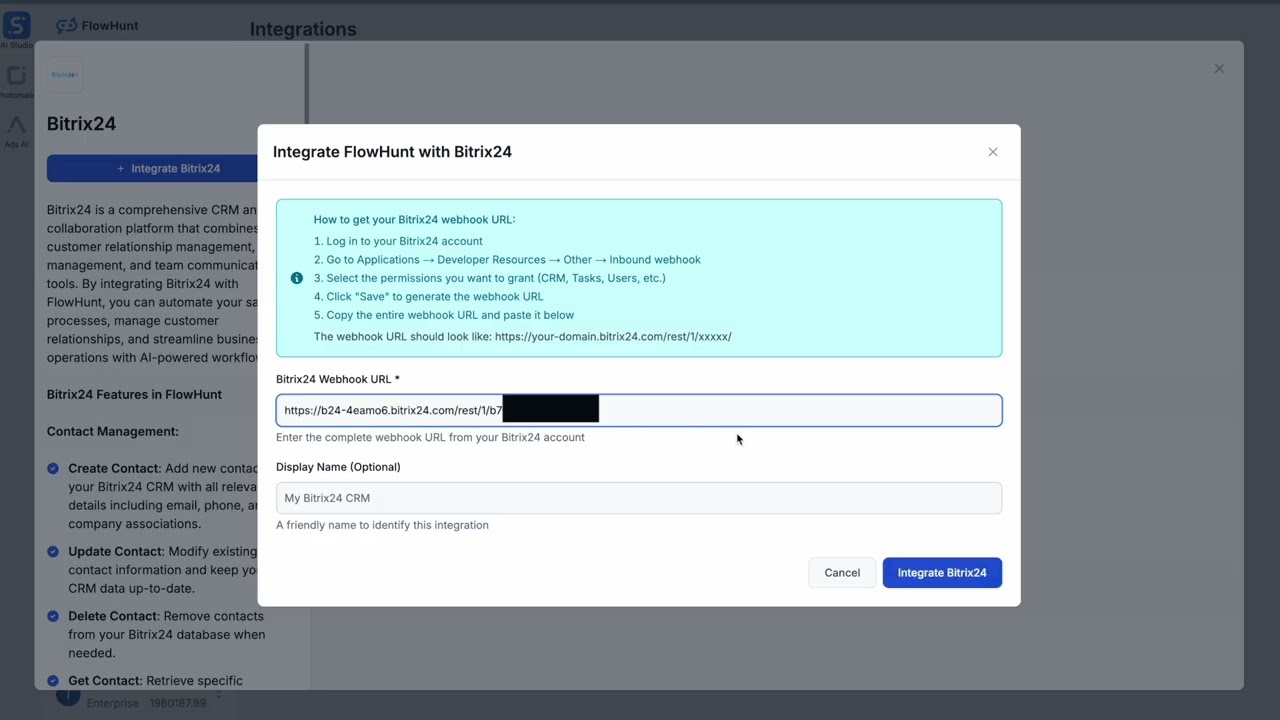
Webhook URL by mal vyzerať nasledovne: https://your-domain.bitrix24.com/rest/1/xxxxx/
💡 Tip: Webhook URL si bezpečne uložte a nezdieľajte ho verejne. Pre vyššiu bezpečnosť odporúčame spravovať webhook URL pomocou environmentálnych premenných.
MCP INTEGRÁCIA
Nasledujúce nástroje sú súčasťou Bitrix24 MCP integrácie:
Vytvorte nový kontakt v Bitrix24 CRM.
Aktualizujte existujúci kontakt v Bitrix24 CRM.
Odstráňte kontakt z Bitrix24 CRM.
Získajte konkrétny kontakt podľa ID z Bitrix24 CRM.
Zobrazte kontakty z Bitrix24 CRM s voliteľným filtrovaním.
Vytvorte nový obchod v Bitrix24 CRM.
Aktualizujte existujúci obchod v Bitrix24 CRM.
Získajte konkrétny obchod podľa ID z Bitrix24 CRM.
Zobrazte obchody z Bitrix24 CRM s voliteľným filtrovaním.
Získajte obchody podľa špecifických filtračných kritérií.
Vytvorte novú úlohu v Bitrix24.
Aktualizujte existujúcu úlohu v Bitrix24.
Označte úlohu v Bitrix24 ako dokončenú.
Zobrazte úlohy z Bitrix24 s voliteľným filtrovaním.
Vytvorte nový lead v Bitrix24 CRM.
Aktualizujte existujúci lead v Bitrix24 CRM.
Konvertujte lead na obchod/kontakt v Bitrix24 CRM.
Zobrazte leady z Bitrix24 CRM s voliteľným filtrovaním.
Vytvorte novú spoločnosť v Bitrix24 CRM.
Aktualizujte existujúcu spoločnosť v Bitrix24 CRM.
Získajte konkrétnu spoločnosť podľa ID z Bitrix24 CRM.
Zobrazte spoločnosti z Bitrix24 CRM s voliteľným filtrovaním.
Získajte informácie o aktuálnom používateľovi z Bitrix24.
Zobrazte používateľov z Bitrix24.
Pridajte aktivitu (hovor, stretnutie, e-mail, atď.) do Bitrix24 CRM.
Zobrazte aktivity z Bitrix24 CRM.
Vyhľadávajte entity (kontakty, obchody, leady, spoločnosti, úlohy) v Bitrix24 CRM.
Získajte predajné metriky a analytiku z Bitrix24 CRM.
📝 Poznámka: Nástroje môžete kedykoľvek upraviť alebo pridať podľa svojich potrieb automatizácie.
{
"mcp": {
"transport": "streamable_http",
"url": "https://mcp.flowhunt.io/••••••••"
}
}
🔒 Dôležité: Svoj MCP server URL považujte za heslo. Poskytuje priamy prístup k vašim dátam Bitrix24 CRM a serverovým nástrojom. Nikdy ho nezdieľajte verejne ani ho nezverejňujte vo verziovacom systéme.
Máte dve silné možnosti, ako implementovať Bitrix24 automatizáciu:
Najlepšie pre: Rýchly začiatok s overenými automatizačnými vzormi
Vygenerujte tok: V konfigurácii MCP servera kliknite na “Vytvoriť prednastavený tok”.
Vyberte šablónu: Zvoľte “AI Agent s MCP” pre vytvorenie pripraveného workflowu.
Prispôsobte logiku: Použite vizuálny flow builder FlowHunt na úpravu automatizácie:

Aktivujte: Uložte a aktivujte svoj tok pre spustenie automatizovaných operácií.
Najlepšie pre: Špecifické požiadavky na automatizáciu alebo rozšírenie existujúcich workflowov
{
"mcp": {
"transport": "streamable_http",
"url": "https://mcp.flowhunt.io/••••••••"
}
}
Navrhnite workflow: Vytvorte vlastnú logiku využívajúcu nástroje MCP servera:

Nasadiť: Uložte konfiguráciu a aktivujte tok.
Integrácia Bitrix24 MCP servera s FlowHunt.io vytvára silný základ pre inteligentnú CRM automatizáciu. Či už zefektívňujete správu leadov, automatizujete sledovanie obchodov alebo vylepšujete workflowy vzťahov so zákazníkmi, táto integrácia umožní vašim AI agentom bezproblémovo pracovať s kľúčovými CRM dátami.
Začnite s jednoduchou automatizáciou a postupne rozširujte svoje workflowy podľa toho, ako sa s platformou zoznámite. Kombinácia robustných CRM možností Bitrix24 a AI automatizácie FlowHunt premení spôsob, akým váš tím spravuje vzťahy so zákazníkmi a predajné procesy.
Ste pripravení začať? Spustite integráciu už dnes a odomknite plný potenciál AI CRM automatizácie!
💡 Tip: Webhook URL si bezpečne uložte a nezdieľajte ho verejne. Pre vyššiu bezpečnosť odporúčame spravovať webhook URL pomocou environmentálnych premenných.
FlowHunt poskytuje dodatočnú bezpečnostnú vrstvu medzi vašimi internými systémami a AI nástrojmi, čím vám dáva podrobnú kontrolu nad tým, ktoré nástroje sú prístupné z vašich MCP serverov. MCP servery hostované v našej infraštruktúre môžu byť bezproblémovo integrované s chatbotom FlowHunt ako aj s populárnymi AI platformami ako sú ChatGPT, Claude a rôzne AI editory.
Začnite inteligentne spravovať svoje vzťahy so zákazníkmi pomocou AI automatizácie a bezproblémovej integrácie Bitrix24 CRM.

Integrujte softvér na riadenie podnikania Bexio s FlowHunt cez MCP a spravujte kontakty, faktúry, cenové ponuky, projekty a podnikové operácie bez problémov. Au...

Integrujte WordPress s FlowHunt cez MCP pre bezproblémovú správu obsahu, médií, používateľov a administráciu stránok. Vytvárajte príspevky, spravujte stránky, p...

Integrujte Microsoft PowerBI s FlowHunt cez MCP a jednoducho spravujte dashboardy business intelligence, analýzu dát a reportingové workflow. Vytvárajte reporty...
Súhlas s cookies
Používame cookies na vylepšenie vášho prehliadania a analýzu našej návštevnosti. See our privacy policy.